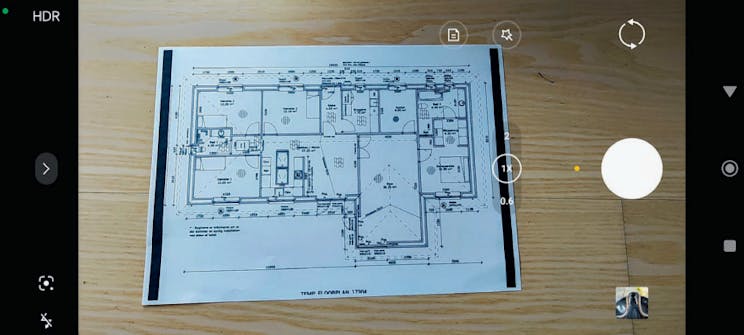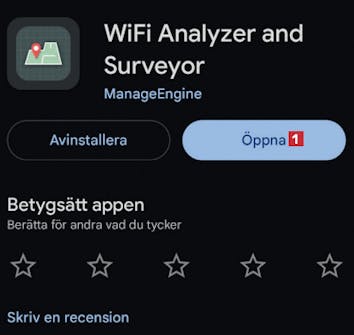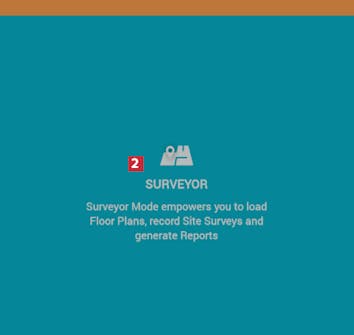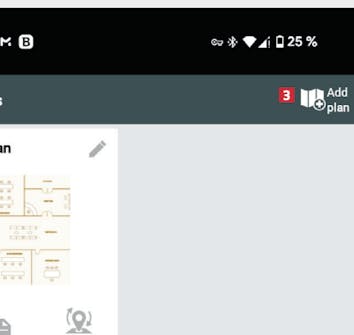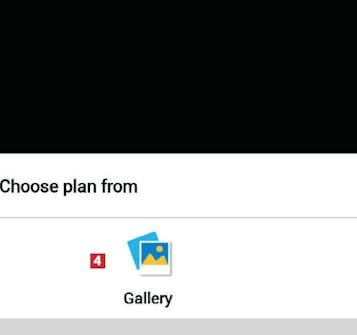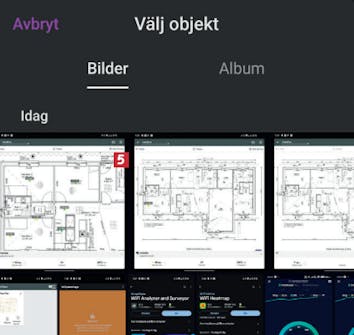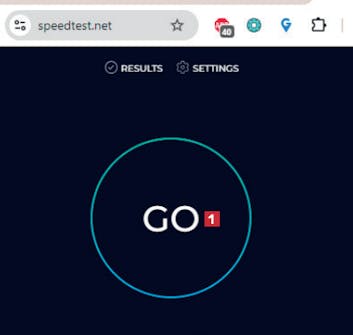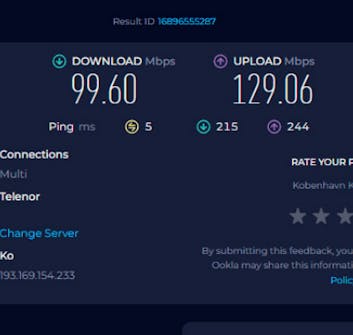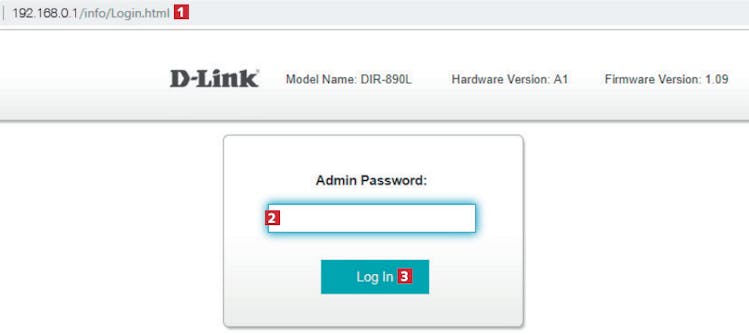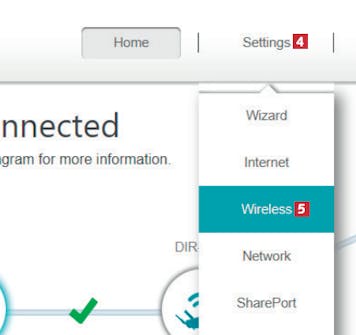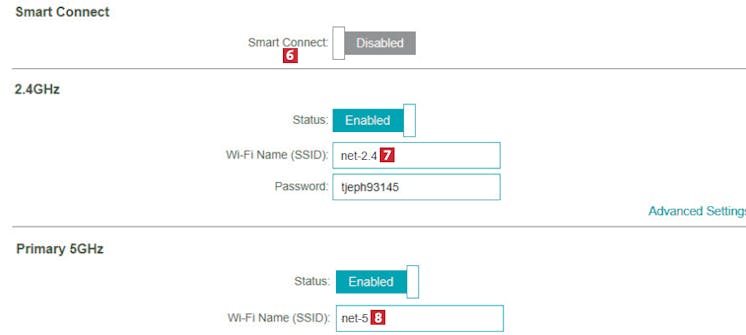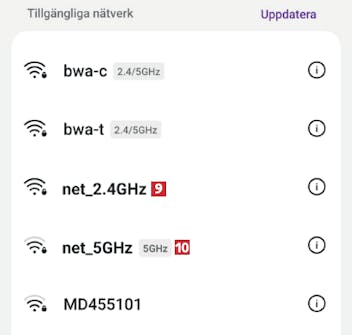1. Mät hur bra täckning nätverket har
Mät ditt trådlösa nätverk med mobilen
Du kan använda din mobil för att upptäcka om det finns platser i ditt hem som har dålig nätverkstäckning.
Vi har använt Android-appen WiFi Analyzer and Surveyor, som mäter styrkan på den trådlösa signalen från routern.
Motsvarande app för iPhone heter WiFi Analyzer Network Analyzer, men där måste du själv skriva ner mätvärdena på en ritning över ditt hem.
Vägledning
Nedan följer en steg för steg-guide för hur du kommer igång med programmet.
Använd din mobilkamera för att ta ett foto av en planritning över ditt hem. Ritningen behöver inte vara skalenlig, så det räcker att göra en snabb skiss.
Tryck på den blå delen av skärmen där det finns en illustration av en karta med texten Surveyor 2.
Kontrollera routerns hastighet
Genom att ansluta en kabel som går direkt från routern till datorn får du en mycket mer exakt bild av överföringshastigheten till internet än om du använder det trådlösa nätverket.
Anslut en nätverkskabel från din router direkt till datorn. På så sätt mäter du den direkta hastigheten.
Öppna din webbläsare, surfa till adressen till speedtest.net och klicka på GO 1.
Nu mäter sajten din hastighet. För att få det mest exakta resultatet får det inte vara mycket på gång i nätverket, som spel eller streaming.
2. Krama ur all kraft ur routern
Välj rätt router för ditt hem
En kedja är bara så stark som den svagaste länken. Har en snabb internetanslutning men fortfarande använder en gammal router som inte kan utnyttja anslutningen på rätt sätt, då behöver du göra något.
Vi rekommenderar att du åtminstone har en Wi-Fi 5-router. Om du inte är säker på vilken typ av router du har kan du kontrollera det själv.
Vanligtvis står modellnummer och tillverkare på ett klistermärke under routern eller på baksidan.
Där finns bland annat tillverkarens namn (Asus, Netgear, TP-Link) och modellnumret, som kan bestå av både siffror och bokstäver. Skriv in tillverkarens namn och modellnumret i Googles sökfält.
Då får du reda på vilken Wi-Fi-standard som routern stöder.
Använd alla nätverken i din router
Routrar har flera olika frekvensband som de kan sända på. Därför är det en god idé att se till att routern använder alla tillgängliga band.
2,4 GHz-bandet har till exempel lång räckvidd men inte lika hög hastighet. Det är perfekt för små enheter som kan befinna sig långt bort från routern, som övervakningskameror, smarta lampor, termostater och liknande.
För en hög hastighet på kort avstånd från routern är det 5 GHzbandet du behöver. En del routrar har även ett ännu snabbare 6 GHz-band. Så här gör du på en router från D-link:
Öppna din webbläsare. Ange routerns adress – vanligtvis 192.168.0.1 1 (den står i manualen). Ange lösenordet för routerns administrationssidor 2 och klicka på Log in 3.
Klicka på Settings 4 och välj Wireless 5. Observera att det kan se annorlunda ut och ha andra namn på punkterna i din router.
Om Smart Connect 6 är aktiverad måste du stänga av den. Det är en funktion som slår samman de två frekvenserna till ett namn. Skriv nu in ett namn för 2,4 GHz-nätverket 7, och kom ihåg att inkludera 2.4 i namnet så att du känner igen det. Gör likadant med 5 GHz-nätverket och skriv 5 som en del namnet 8. Klicka på Save.
3. Få utrustningen att utnyttja hastigheten
Kontrollera att utrustningen är redo för höga hastigheter
Det är inte all nätverksutrustning som kan dra nytta av en fiberanslutning på exempelvis en gigabit per sekund.
Om vissa saker använder en föråldrad trådlös nätverksstandard kan du överväga att dra en kabel i stället.
På en äldre bärbar dator kan du försöka byta ut det interna nätverkskortet mot ett som använder en nyare trådlös standard.
För att strömma högupplöst video till en TV rekommenderar vi alltid att du använder en nätverkskabel för att få så stabil anslutning som möjligt.
En kabelanslutning påverkas inte så lätt av elektroniskt brus.
Frågor och svar från supporten
Vi har samlat in svar och erfarenheter från supporten hos olika internetleverantörer.
Här kan du läsa några av de frågor som de ofta får när kunder har frågor som sina internetuppkopplingar.